نحن نزيد شاشة الكمبيوتر باستخدام لوحة المفاتيح
في أثناء العمل مع الكمبيوتر ، يحتاج المستخدمون غالبًا إلى تغيير حجم محتويات شاشة الكمبيوتر الخاصة بهم. أسباب هذا مختلفة جدا. قد يواجه الشخص مشاكل في الرؤية ، وقد لا يكون قطر الشاشة مناسبًا للصورة المعروضة ، ويكون النص الموجود على الموقع ضحلًا والعديد من الأسباب الأخرى. يدرك مطورو Windows هذا ، لذا يوفر نظام التشغيل العديد من الطرق لقياس شاشة الكمبيوتر. أدناه سترى كيف يمكن القيام بذلك باستخدام لوحة المفاتيح.
محتوى
تغيير المقياس باستخدام لوحة المفاتيح
تحليل الحالات التي يحتاج فيها المستخدم إلى زيادة أو تقليل الشاشة على الكمبيوتر ، يمكننا أن نستنتج أن هذا التلاعب في الأساس يتعلق بمثل هذه الأنواع من الإجراءات:
- زيادة (نقصان) واجهة ويندوز ؛
- زيادة (نقصان) الأجسام الفردية على الشاشة أو أجزائها ؛
- تغيير مقياس عرض صفحات الويب في المستعرض.
لتحقيق التأثير المطلوب باستخدام لوحة المفاتيح ، هناك عدة طرق. دعونا ننظر فيها بمزيد من التفصيل.
الطريقة 1: Hotkeys
إذا كانت الأيقونات على سطح المكتب تبدو فجأة صغيرة للغاية ، أو ، على العكس ، كبيرة ، يمكنك تغيير حجمها باستخدام لوحة مفاتيح واحدة فقط. يتم ذلك باستخدام مفاتيح Ctrl و Alt مع المفاتيح التي تشير إلى الرموز [+] ، [-] و 0 (صفر). في هذه الحالة ، سيتم تحقيق التأثيرات التالية:
- Ctrl + Alt + [+] - تكبير؛
- Ctrl + Alt + [-] - التصغير؛
- Ctrl + Alt + 0 (صفر) - إرجاع المقياس إلى 100٪.
باستخدام بيانات المجموعة ، يمكنك تغيير حجم الرمز على سطح المكتب أو في إطار Explorer النشط المفتوح. لتغيير حجم محتويات نوافذ التطبيق أو المتصفحات ، هذه الطريقة غير مناسبة.
الطريقة 2: "عدسة المكبر"
يعد مكبر الشاشة أداة أكثر مرونة لتغيير حجم واجهة Windows. مع ذلك ، يمكنك زيادة أي عنصر يظهر على شاشة العرض. يتم استدعائه بالضغط على اختصار لوحة المفاتيح Win + [+] . في هذه الحالة ، في الزاوية العلوية اليسرى من الشاشة ستظهر نافذة لتحديد العدسة المكبرة ، والتي ستتحول في لحظات قليلة إلى رمز في شكل هذه الأداة ، بالإضافة إلى منطقة مستطيلة حيث سيتم عرض الصورة الموسعة للقسم المحدد من الشاشة. 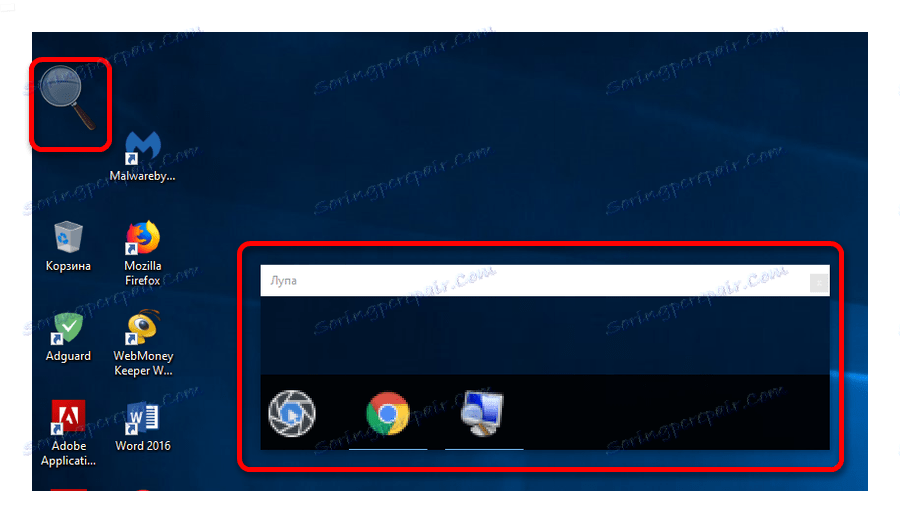
يمكن أيضًا التحكم في المكبر باستخدام لوحة المفاتيح فقط. في هذه الحالة ، يتم تنشيط اختصارات لوحة المفاتيح هذه (عند تشغيل مكبر الشاشة):
- Ctrl + Alt + F - قم بتكبير مساحة التكبير إلى الشاشة الكاملة. الإعداد الافتراضي هو 200٪. يمكنك زيادة أو تقليله باستخدام Win + [+] أو Win + [-] ، على التوالي.
- Ctrl + Alt + L - قم بزيادة قسم واحد فقط ، كما هو موضح أعلاه. هذه المنطقة تزيد الكائنات التي تحوم مؤشر الماوس. يتم التكبير / التصغير بنفس الطريقة كما في وضع ملء الشاشة. هذا الخيار مثالي للحالات التي تحتاج فيها إلى زيادة ليس كل محتوى الشاشة ، ولكن فقط كائن منفصل.
- Ctrl + Alt + D - وضع "ثابت". في ذلك ، يتم تثبيت منطقة التكبير في الجزء العلوي من الشاشة لعرض كامل ، وتحويل جميع محتوياته إلى أسفل. يتم تنظيم المقياس بنفس الطريقة كما في الحالات السابقة.
يعد استخدام المكبّر وسيلة متعددة لزيادة كل شاشة الكمبيوتر وعناصرها الفردية.
الطريقة الثالثة: تغيير مقياس صفحات الويب
غالبًا ما تظهر الحاجة لتغيير حجم عرض محتوى الشاشة عند عرض مواقع متنوعة على الإنترنت. لذلك ، يتم توفير هذا الاحتمال في جميع المتصفحات. في هذه الحالة ، يتم استخدام الاختصارات القياسية لهذه العملية:
- Ctrl + [+] - زيادة
- Ctrl + [-] - النقصان ؛
- Ctrl + 0 (صفر) - العودة إلى المقياس الأصلي.
اقرأ المزيد: كيفية زيادة الصفحة في المتصفح
بالإضافة إلى ذلك ، يمكن لجميع المتصفحات التبديل إلى وضع ملء الشاشة. يتم تنفيذه بالضغط على المفتاح F11 . في نفس الوقت ، تختفي جميع عناصر الواجهة وتملأ صفحة الويب مساحة الشاشة بأكملها. هذا الوضع مناسب جدا للقراءة من الشاشة. يؤدي الضغط على المفتاح مرة أخرى إلى إرجاع الشاشة إلى مظهرها الأصلي.
تلخيص ، تجدر الإشارة إلى أن استخدام لوحة المفاتيح لزيادة الشاشة في كثير من الحالات هو الطريقة المثلى وتسريع العمل بشكل كبير على الكمبيوتر.